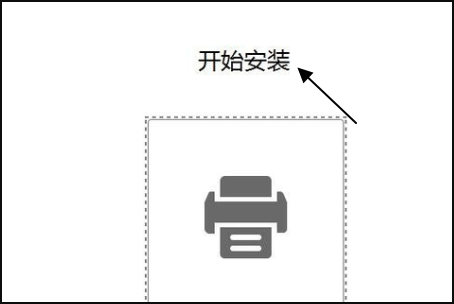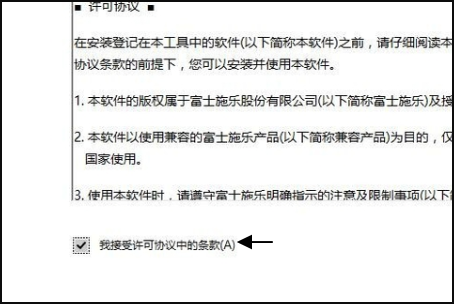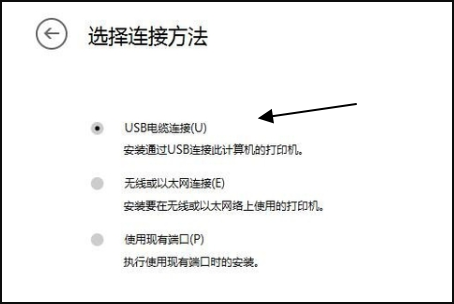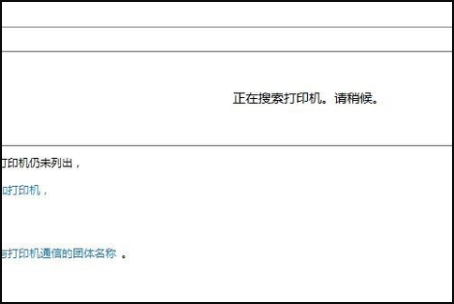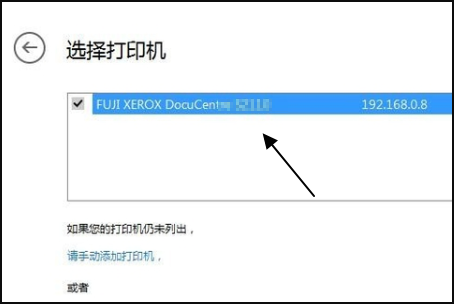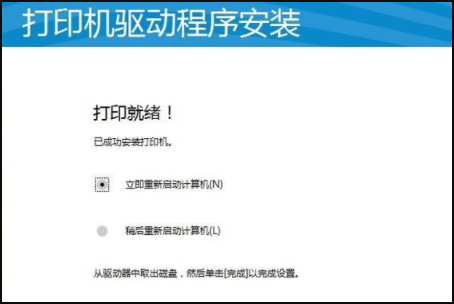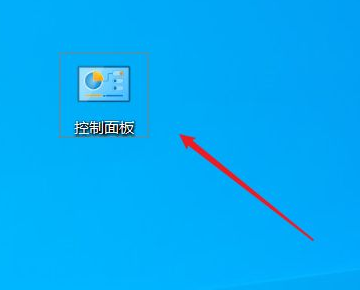1、首先打开驱动安装包,双击我们下载完成的驱动程序,点击“Accept”。
2、出现开始打印机驱动程序安装界面后,点击“开始安装”按钮进行安装。
3、我接受许可前面打钩,接着点下一步;。
4、选择连接方法,这里有三种连接方法。分别为“USB电缆连接”“无线或以太网连接”“使用现有端口”。根据我们实际情况选择连接方式(我们这里的打印机是通过网线直接共享到局域网里的,没有连接任何的电脑,所以这里我们选择“无数毕线或以太网连接”)。
5、软件会在局域网中薯世进行搜索已共享的打印机。
6、搜索到局域网中共享的打印机后,点击下一步,点击安装。
7、然后等待显示“打印就绪薯手芹”就说明打印机已经安装成功了。